WordPress Eklenti Çakışmalarını Düzeltmek ve Önlemek İçin En İyi Kılavuz
Yayınlanan: 2023-02-16WordPress eklentileri, ihtiyacınız olan herhangi bir özelliği veya işlevi sağlayabilir ve bu da onları herhangi bir siteye güçlü bir eklenti haline getirir. Ancak eklentiler inanılmaz derecede yardımcı olabilse de, genellikle site hatalarının, hataların, çökmelerin, performans sorunlarının ve hatta korkunç beyaz ölüm ekranının merkezinde yer alırlar.
Aslında, henüz beyaz bir ölüm ekranıyla karşılaşmadıysanız veya galeri kaydırıcınızın veya düğmelerinizin olması gereken yerde pikselli resimleri görmek için giriş yapmadıysanız (tüm bunlar bir eklenti sayesinde), kendinize hak ettiğiniz bir dokunuş yapmalısınız. !
Gerçek şu ki, hepimiz kötü eklentilerin sorunlu olabileceğini biliyoruz. Bu nedenle, doğru eklentileri seçmemize, onları güncel tutmamıza ve eklentiler olması gerektiği gibi çalışmayı bıraktığında ne yapacağımızı öğrenmemize yardımcı olacak pek çok kılavuz var.
Bununla birlikte, o kadar basit olmayan şey, eklenti çakışma durumları ve bunların nasıl çözüleceğidir.
Eklentiler farklı geliştiriciler tarafından yazıldığından, bir eklentinin arkasındaki kodun başka bir eklenti, tema veya WordPress sürümüyle çakışmayacağını garanti etmek neredeyse imkansızdır! Sonuç olarak, bir eklenti cephaneliğiyle çalışıyorsanız, bir çatışmanın canlı web sitenizde er ya da geç (henüz yapmadıysa) görsel veya işlevsel hatalara neden olması neredeyse kaçınılmazdır.
Bu nedenle, şu anda bir felaketin ortasında olmasanız bile, çatışmalar meydana geldiğinde veya meydana geldiğinde bunların üstesinden gelmek için hem önleyici tedbirler hem de sorun giderme becerileri benimsemeniz sizin yararınızadır.
Eklenti güncellemelerine ayak uydurmak sıkıcı gelebilir (özellikle birden fazla WordPress web sitesini yönetmeye çalışıyorsanız), ancak bu güncellemelerin yayınlanmasının bir nedeni vardır: güvenlik.
Güvenlik açıkları sürekli olarak keşfedilmektedir ve WP Engine, platformunu güvenli tutmak için çok çalışırken, sitenizdeki eski eklentiler sitenizi saldırganlara karşı savunmasız bırakacaktır. Smart Plugin Manager ile, otomatik eklenti (ve tema) güncellemeleriyle bu sıkıcı görevi üzerinizden atabilir, sitenizin güncel ve emin ellerde olduğuna dair içinizin rahat olmasını sağlayabilirsiniz. Burada daha fazla bilgi edinin.
Bu nihai kılavuzda şunları öğreneceksiniz:
- Eklenti çakışmaları nedir ve neden olurlar?
- Çakışmalar nasıl anlaşılır: Eklenti çakışması hataları nasıl görünür?
- Yönetici panelinize erişiminiz olduğunda eklenti çakışmaları nasıl düzeltilir?
- Sitenizin çökmesine neden olan eklenti çakışmaları nasıl düzeltilir?
- Önleme ipuçları: Eklenti çakışmalarından nasıl kaçınılır?
Eklenti çakışmaları nedir ve neden olurlar?
Terimden de anlaşılacağı gibi, eklenti çakışmaları, birbiriyle çatışan iki veya daha fazla WordPress eklentisinin bir sonucudur. Bunun yanı sıra, eklentilerinizden biri arasında bir çakışma da ortaya çıkabilir ve temanız, hatta bazen WordPress sürümünüz.
Tipik olarak, çatışan taraflar ne kadar karmaşık veya önemliyse, web sitenizde o kadar fazla etkisi olabilir. Ana eklentilerinizden biri veya birincil temanız büyük bir çatışmaya karışırsa, bunun sonucu görsel veya işlevsel bir kaos olacaktır.
Peki neden eklenti veya tema çakışmaları oluyor?
Teknik olarak konuşursak, her iki taraf da birbirini kısıtlayan veya doğrudan çelişen bir kod yürütmeye çalıştığında bir çatışma meydana gelir.
Her eklenti ve tema kendine özgü görevlerden sorumlu olsa da, bunun birkaç nedeni olabilir:
- E-Ticaret envanteriniz ve faturalandırma eklentiniz gibi aşırı kod karmaşıklıkları nedeniyle iki ana eklenti arasında bir kaynak çatışması ortaya çıkabilir!
- Kötü bir balık tüm göleti mahvetti, yani bir eklentinin arkasındaki kötü yazılmış kod, diğerlerini kısıtlayarak her şeyi alt üst etmiş olabilir.
- Bir eklentiyi güncelledikten sonra, en son sürüm temanızla uyumsuz olabilir.
- Bir toplu otomatik güncelleme, iki (veya daha fazla) eklenti arasında, her ikisinin de canlı web sitenizin aynı çalışan bölümünü etkileyen çakışan komutları yürütmeye çalıştığı bir işlevsellik savaşı başlatmış olabilir!
… ve liste uzar gider.
Kısacası, birçok nedenden dolayı bir çatışma olabilir. Her şey, her bir eklentinin veya temanın arkasındaki koda ve geliştiricilerinin potansiyel çakışmaları önlemek için attığı adımlara kadar uzanır!
Çakışmaları tanıma: Çakışma hataları neye benziyor?
Eklenti çakışmaları birçok nedenden kaynaklanabileceğinden, tetikledikleri hatalar da çok çeşitli şekil ve biçimler alabilir.
Bir web sitesinin bazı bölümlerinin komik görünmesi ve hareket etmesinden, korkunç beyaz ölüm ekranını düşürmeye kadar, çoğu zaman tüm bunların arkasındaki neden eklenti çakışmalarıdır.
Eklenti çakışmaları, WordPress sitelerindeki hataların ardındaki yaygın bir neden olsa da, yalnızca hataya bakarak bir çakışmayı belirlemek zor olabilir!
Bu nedenle, sorun giderme amacıyla hataya odaklanmak yerine, kendi web sitenizde size bırakılan erişim ve kontrol düzeyine bakmak istersiniz.
Başka bir deyişle, çatışmalar web sitenizi iki şekilde etkileyebilir. Yapabilirler:
- Canlı web sitenizde hatalara neden olur, ancak yine de yönetici panelinize ve web sitenize erişmenizi sağlar.
- Beyaz Ölüm Ekranına (WSOD) neden olarak sitenizin çökmesine ve yönetici panelinizin kilitlenmesine neden olur.
Unutmayın, bu hataların her ikisine de başka faktörler neden olabilir. Örneğin, görsel hatalardan oluşan bir şaheser, eski bir eklentinin veya uyumsuz temanın sonucu olabilir. Veya sunucunuz bellek sınırına ulaştığı için bir WSOD gerçekleşmiş olabilir.
Bununla birlikte, web sitenizde herhangi bir sorun olduğunda ve temel sorun giderme işe yaramadığında, gerçek suçlunun bir çatışma olduğundan neredeyse emin olabilirsiniz.
Yönetici panelinize erişiminiz olduğunda çakışmaları nasıl düzeltebilirsiniz?
Web sitenizde karşılaştığınız sorunlar ne olursa olsun, yönetici panelinize hâlâ erişiminiz varsa, o zaman kıyamet kopmaktan çok uzak!
Aşağıdaki sorun giderme adımlarında, WordPress yönetici panelinizden çakışmaları belirlemeyi, çakışan eklentileri (veya temayı) bulmayı ve çakışma hatalarını düzeltmeyi öğreneceksiniz. Her adımla ilgili daha fazla ayrıntı için okumaya devam edin, ancak önce yapmanız gerekenlerin kısa bir özeti burada.
Yönetici panelinize erişiminiz varken eklenti çakışmalarını düzeltmek için:
- Tarayıcı önbelleğinizi temizleyin.
- Eklentilerinizin güncel olduğundan emin olun.
- Bir WordPress sürümünü veya tema çakışmasını ortadan kaldırarak bunun gerçekten bir eklenti çakışması olup olmadığını belirleyin (bunun için bir hazırlık sitesi önerilir).
- Tarayıcı konsolunuzun yardımıyla çakışmaya neden olan eklentileri takip edin veya her bir eklentiyi tek tek manuel olarak devre dışı bırakın ve yeniden etkinleştirin.
- Söz konusu eklentilerden birini veya her ikisini değiştirin ve ardından hatayı geliştiricilere bildirin.
1. Tarayıcı önbelleğinizi temizleyin
Özellikle eklenti güncellemelerinden sonra, tarayıcınızın önbelleğinin eski kodu tutması ve yeni kodu yansıtmaması yaygın bir durumdur. Durumun böyle olmadığından emin olmak için önbelleğinizi temizleyin.
Chrome kullanıyorsanız, 'ctrl+shift+del' → 'önbelleğe alınmış resimler ve dosyalar'ı seçin → 'Temizle'yi seçin. Safari'de 'seçenek+komut+E'ye basın → 'Boş'u seçin.
2. Eklentilerinizin güncellendiğinden emin olun
Yönetici alanınıza giriş yapın ve tüm eklentilerinizin en son sürümlerine güncellendiğinden emin olun.
3 Eklenti ve WordPress sürümü çakışmalarını kontrol edin
İlk olarak, yapacaksın aktif eklentilerinizin mevcut WordPress sürümünüzle uyumlu olup olmadığını kontrol edin. Şunu da yapabilirsiniz:
- Uyumluluk sorunlarını, bekleyen önemli güncellemeleri ve daha fazlasını belirleyen Better Plugin Compatibility Control gibi bir eklentinin yardımıyla.
- WordPress panonuzdaki eklentiler bölümünü ziyaret ederek ve her bir eklentinin uyumluluğunu tek tek kontrol ederek manuel olarak.
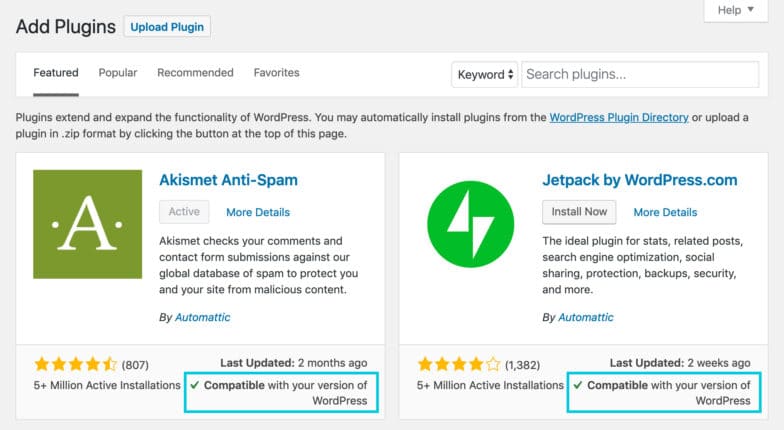
Varsa uyumsuz eklentileri devre dışı bırakın. Web sitenize geri dönün ve her şeyin normale dönüp dönmediğini kontrol edin. Cevabınız evet ise, web sitenizdeki sorunların arkasında açıkça bir eklenti ile WordPress sürümünüz arasındaki bir çelişki vardır.
Hatalar devam ederse bir sonraki adıma geçin.
4. Eklenti ve tema çakışmalarını kontrol edin
Ardından, tüm eklentileriniz ve aktif temanız arasında her şeyin yolunda olduğundan emin olmak isteyeceksiniz.
Bir tema çakışmasını algılamaya başlamak için (tercihen hazırlama) sitenizin temasını bir WordPress varsayılanına getirin.
Yönetici sayfanızdan 'Görünümler' → 'Temalar'a gidin. Oradayken, popüler TwentyTwentyOne temasını "Etkinleştirin" . Şimdi web sitenizi kontrol edin, eğer tema değişikliği ile sorunlar ortadan kalkıyor ve kendinizi bir tema çatışmasının ortasında buluyorsunuz. Şimdilik, canlı web sitenizin temasını da varsayılan olarak değiştirin.
Şimdi çakışan eklentiyi bulmak için hazırlamaya geri dönün, önceki temanızı yeniden etkinleştirin ve hatanın ortadan kalktığını görene kadar eklentilerinizi birer birer devre dışı bırakın. Varsa, suçlu eklentiyi de izole etmiş olursunuz.
Artık karar sizin, eklentiyi veya temayı tutabilirsiniz. Her iki durumda da, sorunu bildirmek için geliştiricilerle iletişime geçin, sorunu çözebilirler!
Öte yandan, bir tema değişikliğinden sonra bile hatalar devam ediyorsa, orijinal temanız da hatalı değildir. Web siteniz büyük olasılıkla iki eklenti arasında bir çakışma yaşıyor. Bu durumda, tercih ettiğiniz temayı yeniden etkinleştirin ve bir sonraki adıma geçin.
5. Eklenti ve eklenti çakışmalarını kontrol edin
Artık olası tema ve WordPress sürümü çakışmalarını ortadan kaldırdığınıza göre, eklentilerinizi incelemek isteyebilirsiniz. Tüm eklentilerinizi devre dışı bırakarak başlayın.

Eklentiler sayfasına gidin. 'Eklentiler'in yanındaki boş kutuyu işaretleyerek tüm eklentileri seçin. "Toplu işlem" açılır menüsünden "Devre Dışı Bırak"ı seçin.
Şimdi web sitenize geri dönün ve sorunların hala devam edip etmediğini kontrol edin.
Tüm eklentilerin devre dışı bırakılmasıyla hata ortadan kalkarsa, o zaman işte! Az önce bir eklenti çakışmasını izole ettiniz ve tanımladınız! Değilse, eklentilerinizin hiçbirinin hatalı olmadığını söylemek güvenlidir. Bu durumda, htaccess hatalarını kontrol etmek veya barındırma sağlayıcınızla ve kurum içi geliştiricilerle iletişime geçmek isteyebilirsiniz.
*Not: Yardım için barındırma sağlayıcınıza başvurabileceğinizi düşünmüyor musunuz? Yönetilen bir WordPress sunucusuna geçmenin zamanı gelmiş olabilir.
6. Suçlu eklentileri bulun
Konsolunuz yardımcı olmazsa, suçlu eklentileri manuel olarak tanımlayın. Bunun için eklentilerinizi tek tek yeniden aktif hale getireceğiz. Sorunun ne zaman tekrar ortaya çıktığını kontrol etmek için.
Rastgele bir eklenti ile başlamak yerine, önce anahtar eklentilerinizi veya sorunla doğrudan ilgili olabilecek eklentileri yeniden etkinleştirerek başlayın. Her seferinde bir eklentiyi yeniden etkinleştirin ve hazırlama sitenizi kontrol etmeye devam edin.
Sorun yeniden ortaya çıktığında, suçlu eklentilerinizden birini buldunuz.
Diğerini bulmak için, çakışan ilk eklentiyi etkin durumda tutun ve önceden yeniden etkinleştirilen eklentileri birer birer devre dışı bırakın. Bu durumda, başka bir eklentinin devre dışı bırakılmasıyla sorun ortadan kalktığında, söz konusu eklentinin çakışan diğer eklenti olduğu açıktır.
7. Suçlu eklentileri değiştirin ve bildirin
Suçlu eklentilerinizi bulduğunuzda, ikisinden birini seçebilirsiniz ikisini veya daha az önemli olanı devre dışı bırakın. Suçlu eklentilerden birini değiştirmek için alternatif eklentiler veya kod parçacıkları da deneyebilir ve bulabilirsiniz.
Bu arada, her iki eklentinin arkasındaki geliştiricilerle e-posta ve destek konuları aracılığıyla iletişime geçin ve az önce yaptığınız sorun gidermenin ekran görüntüleriyle çakışmanın ayrıntılarını paylaşın.
Çoğu eklenti ve tema geliştiricisi, kodlarını mükemmel hale getirmeye çalışır, bu nedenle en azından sorunu çözmekten veya yardımcı bilgiler sağlamaktan mutlu olmalıdırlar.
Sitenizin çökmesine neden olan bir çakışma nasıl düzeltilir?
Kötü şöhretli beyaz ölüm ekranı veya bir site çökmesi, WordPress site sahipleri arasında en korkunç kabustur. Ayrıca, site çökmeleri genellikle yönetici paneline erişimin kaybedilmesine neden olur ki bu oldukça korkutucu olabilir!
Ne kadar göz korkutucu olsa da, iyi haber şu ki, web sitenize ve yönetici panelinize, çalışmadıklarında bile erişmenin birkaç yolu var!
Aşağıdaki adımlar, böyle bir yöntemi özetleyecektir: Güvenli Dosya Aktarım Protokolü (SFTP) yöntemi, amatör kullanıcıların bile web sitelerine erişmek ve çatışmayı kolaylıkla çözmek için takip edebileceği! Her adımla ilgili daha fazla ayrıntı için okumaya devam edin, ancak önce yapmanız gerekenlerin kısa bir özeti burada.
Yönetici panelinize erişiminiz yokken (veya beyaz bir ekran görüyorsanız) eklenti çakışmalarını düzeltmek için:
- FileZilla gibi bir (S)FTP programı kurun.
- Web sitenizi bağlayın.
- Temaları ve eklentileri devre dışı bırakmak için dosyalarınıza SFTP aracılığıyla erişin.
- Site erişimini yeniden kazanırsanız, yönetici panelinden sorun gidermeye başlamak için oturum açın.
- Siteniz hala çalışmıyorsa, barındırma sağlayıcınızla iletişime geçin.
1. FileZilla gibi basit bir (S)FTP programı kurun
Popüler FileZilla gibi SFTP istemcileri, yalnızca bağımsız yazılımı indirerek ve kimlik bilgilerinizle oturum açarak site dosyalarınıza sisteminizden uzaktan erişmenizi sağlar.
FileZilla web sitesine gidin ve en son sürümü yükleyin.
2. Web sitenizi bağlayın
FileZilla programını açtığınızda, bir QuickConnect seçenek düğmesi göreceksiniz.
Web sitenize bağlanmak ve dosyalarına erişmek için üzerine tıklayın ve sitenizin kimlik bilgilerini girin. Burada ihtiyacınız olacak:
- Ana bilgisayar adınız
- Kullanıcı adınızı
- Şifreniz
Bu bilgiler, barındırma sağlayıcınız tarafından size ilk kurulum belgenizle birlikte verilmiş olmalıdır, ancak bulamıyorsanız, barındırma sağlayıcınızın Destek Ekibi yardımcı olabilir.
3. Eklentileri ve temaları devre dışı bırakmak için dosyalarınıza erişin
Web sitenizi bağladıktan sonra, sağ tarafta 'Uzak Site' panelini göreceksiniz. Burada, 'public_html'ye gidin dosya. Bu, bağlı olduğunuz sunucudaki web sitenizin dosyalarını ve dizinlerini listeler.
Bunun altında 'wp-content'i bulun. Burada hem eklentilerinizi hem de tema dosyalarınızı bulacaksınız.
Tüm eklentilerinizi bir kerede devre dışı bırakmak için eklentiler klasörünü eklentiler devre dışı bırakıldı veya eklentiler yeniden adlandırıldı gibi istediğiniz herhangi bir şeyle yeniden adlandırmanız yeterlidir. Aynısını temalar klasörü için de yapın.
Web siteniz otomatik olarak varsayılan temanıza ve sıfır etkin eklentiye geri döner.
Önbelleğinizi temizleyin ve web sitenizi tekrar kontrol edin. Site çökmesinin arkasında bir çakışma varsa, web siteniz ve yönetici paneliniz yedeklenmelidir!
WordPress yönetici alanınıza yeniden eriştiğinizde, önceki bölümde açıklanan adımları izleyerek başından beri erişiminiz varmış gibi sorunu giderin.
Eklentilerinizi ve temalarınızı devre dışı bırakmanıza rağmen siteniz hala çalışmıyorsa, site çökmesinin arkasında başka bir şey var demektir. Sunucunuzun bellek limitini doldurmuş olabileceğiniz için barındırma sağlayıcınızla iletişime geçin.
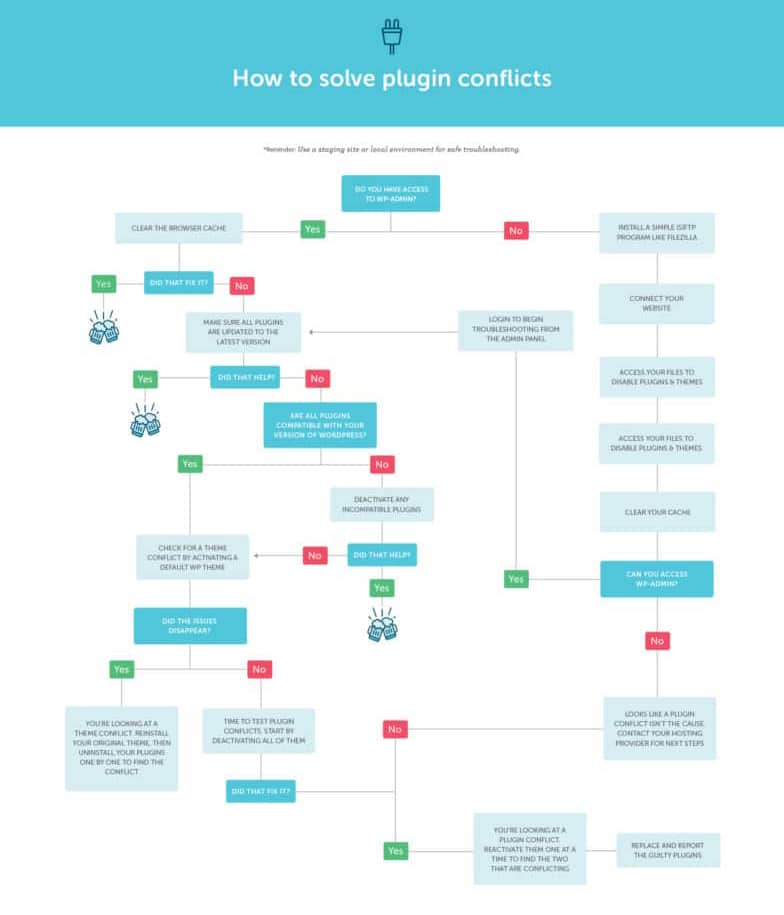
Önleme ipuçları: Eklenti çakışmalarından nasıl kaçınılır?
Artık bir eklenti çakışmasından nasıl kurtulacağınızı bildiğinize göre, muhtemelen onun çirkin yüzünü yeniden göstermesini de engellemek isteyebilirsiniz!
Tonlarca eklentiyle çalışıyorsanız, çakışmaları tamamen önlemek zor olabilir, ancak çakışmaları minimumda tutmak için uygulayabileceğiniz temel önleyici tedbirler vardır.
WordPress eklenti çakışmalarını ve beyaz ölüm ekranını önlemek için:
- Web sitenizin düzenli olarak yedeğini alın (veya barındırma sağlayıcınızın bunu yaptığından emin olun.)
- Canlı web sitenizde asla değişiklik yapmayın. (Bunun yerine bir hazırlık veya yerel site kullanın.)
- Eklentileri güncel tutar ve eski olanlardan kaçınır.
- Toplu veya otomatik güncellemelerden kaçının.
- Kullandığınız eklenti sayısını, gerçekten ihtiyacınız olan eklenti sayısıyla sınırlayın.
1. Sağlıklı bir yedekleme uygulaması oluşturun
Yedeklemeleri canlı sitenizdeki her türlü felakete karşı güvenlik önlemleri gibi düşünün. Web sitenizin düzenli yedeğini alma alışkanlığını edinmeye karar verdiğiniz an, herhangi bir potansiyel çakışma hatasına karşı kendinize otomatik olarak büyük bir avantaj sağlamış olursunuz.
Bir yedekleme çözümü olarak şunları seçebilirsiniz:
- Barındırma sağlayıcınız tarafından güvenilir bir yedekleme teklifi seçin.
- Üçüncü taraf bir yedekleme eklentisi kurun.
- Dosyalarınızı manuel olarak yedekleyin.
Söylemeye gerek yok, eğer elinizin altında bir yedeğiniz varsa, web sitenizde herhangi bir şey bozulduğunda onu kolayca geri yükleyebilirsiniz.
2. Canlı web sitenizde asla değişiklik yapmayın
Eklentileri, temaları veya WordPress sürümünüzü yüklemek veya güncellemek söz konusu olduğunda, özellikle henüz hiçbir şey ters gitmediyse, bunu doğrudan canlı web sitenizde yapmak cazip gelebilir!
Bununla birlikte, çakışmaları gerçekten önlemek için, değişiklikleri canlı sitenize aktarmadan önce güvenle yapabileceğiniz ve test edebileceğiniz canlı prodüksiyon sitenizin bir klonu olan bir hazırlık veya yerel site kurmayı düşünmelisiniz!
Bunu yapmak, göründüğünden çok daha basittir ve yedeklemeler gibi, barındırma sağlayıcınız tarafından etkinleştirilmelidir.
3. Güncel kalın ve güncel olmayanlardan kaçının
Yeni güncellemeler nadir görülen hatalara neden olsa da (hazırlamanın algılaması gereken şey budur!), eklentilerinizin, temanızın ve hatta WordPress sürümünüzün eski sürümlerini çalıştırmak çok daha kötüdür!
Yalnızca sitenizin genel sağlığı için değil, aynı zamanda hata ve çakışmaları önlemek için her şeyin güncel olduğundan emin olun.
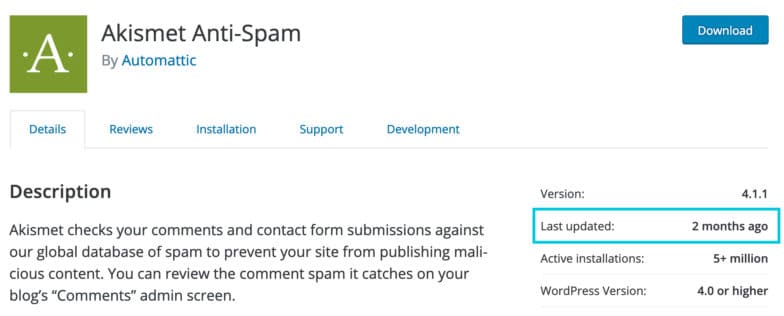
Bu aynı zamanda eski eklentilerden veya örneğin son altı ayda herhangi bir güncellemesi olmayan eklentilerden uzak durmanız gerektiği anlamına gelir.
4. Toplu ve otomatik güncellemeleri çalıştırmaktan kaçının
Elbette, otomasyonun kendine has bir çekiciliği var ve şüphesiz aynı anda çalışacak bir dizi eklenti güncellemesini planlamak veya seçmek size zaman kazandırabilir, ancak kendi tuzakları da var!
Yeni başlayanlar için, çakışmalar çoğunlukla toplu güncellemeleri takip eder. Artı yaparlarsa, çakışan eklentileri bulmanın zaman alıcı çilesinden geçmeniz gerekir.
Çakışmaları minimumda tutmak için her eklentiyi ayrı ayrı güncelleyin ve her güncellemeden sonra herhangi bir hata belirtisi olup olmadığını kontrol edin. Bu şekilde, hangi eklentinin çakışmaya neden olduğunu hemen anlayacaksınız.
5. Az çoktur
Eklenti çakışmalarını önlemenin en iyi yollarından biri elbette eklentilerden hep birlikte kaçınmaktır! Bu tamamen mümkün olmayabilir, ancak yalnızca kesinlikle ihtiyacınız olan eklentileri tutmayı düşünmelisiniz.
Diğer çoğu durumda, eklentiler kod parçacıklarıyla değiştirilebilir ve üçüncü taraf eklentilere bağlı olarak işi halletmek için bir geliştiriciyle oturmanız önerilir.
Tamamlanıyor!
Uzun lafın kısası, eklentiler hayat kurtarıcı olabilir ama kendi yüklerini de getirirler. Umarız bu makale web sitenizdeki bir eklenti çakışmasını başarılı bir şekilde ayırmanıza ve çözmenize yardımcı olmakla kalmamış, aynı zamanda onları biraz daha iyi anlamanıza da yardımcı olmuştur.
Bunun ötesinde, sorun giderme becerilerinizi geliştirmeye devam ettiğiniz ve en iyi uygulamalara bağlı kaldığınız sürece, hatasız bir web sitesine bir adım daha yaklaştığınızı düşünmelisiniz!
Bu makale Nidhriti Bhowmik tarafından yazılmıştır ve ilk olarak Nisan 2019'da yayınlanmıştır. En son Şubat 2023'te güncellenmiştir.
